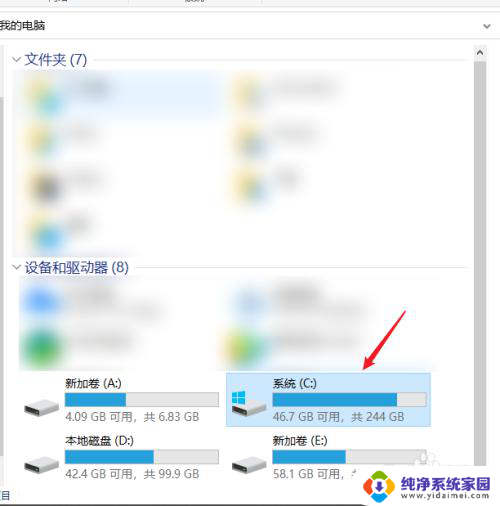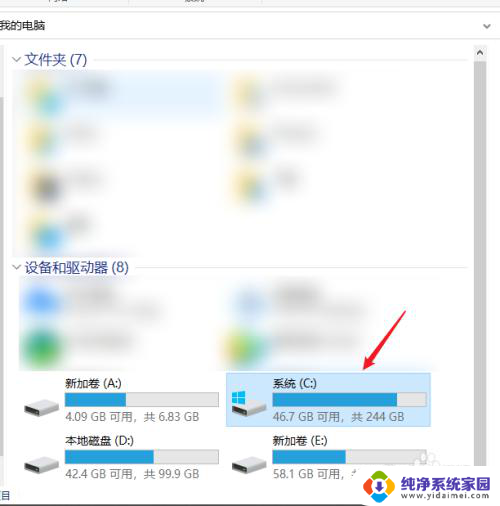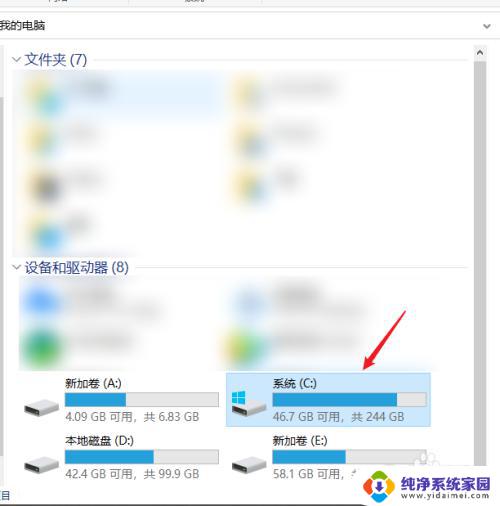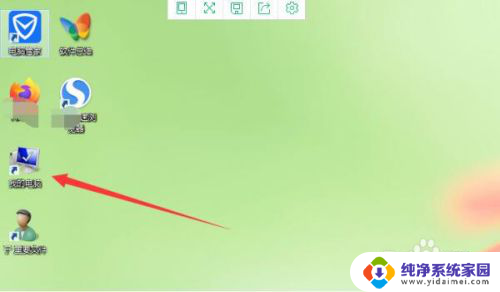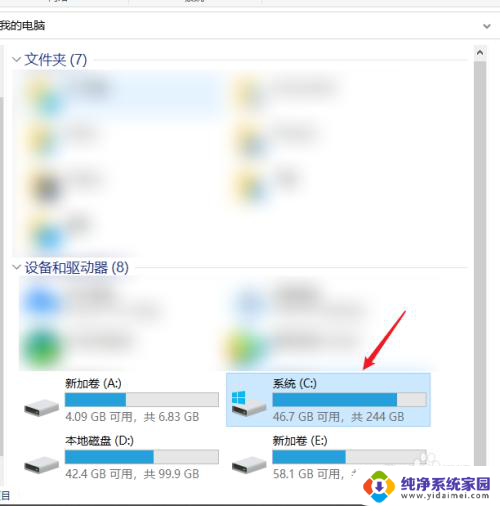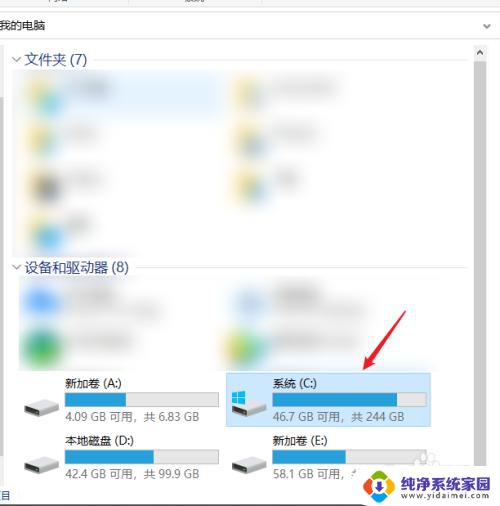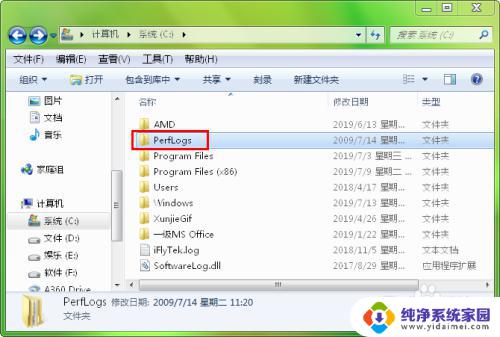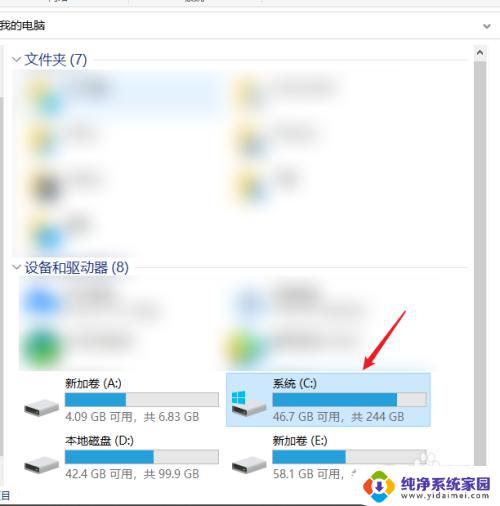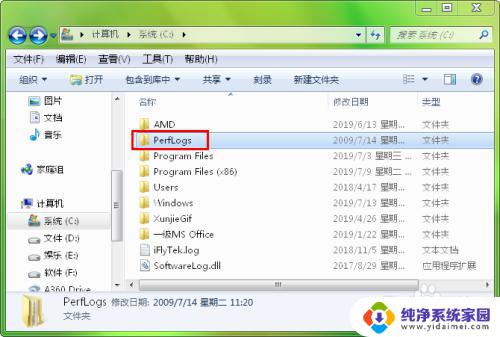电脑怎样删除c盘里面的东西 电脑C盘如何删除不必要的文件
更新时间:2023-11-12 17:02:01作者:xiaoliu
电脑怎样删除c盘里面的东西,在使用电脑的过程中,我们经常会在C盘中存储大量的文件和数据,随着时间的推移,这些不必要的文件可能会占据我们宝贵的存储空间,导致电脑运行速度变慢。如何删除C盘中的不必要文件呢?今天我们将探讨几种简单有效的方法,帮助您轻松清理C盘,释放更多的存储空间,提升电脑的性能和运行速度。无论您是电脑新手还是经验丰富的用户,本文将为您提供一些有用的技巧和建议,帮助您轻松删除C盘中的不必要文件。
具体方法:
1.打开我的电脑,右键单击C盘。
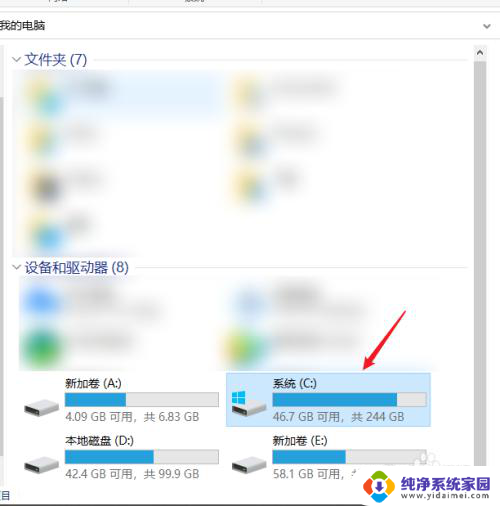
2.点击【属性】。
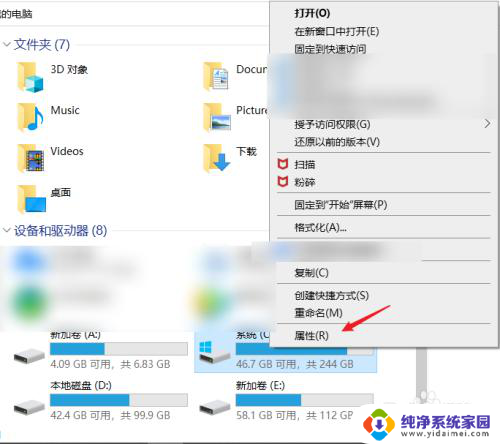
3.点击【磁盘清理】等待扫描,扫描完成后选择要删除的文件删除即可。
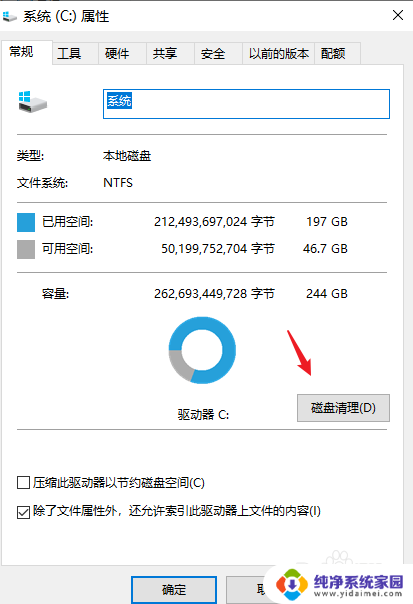
4.或者点击电脑桌面左下角Win图标,点击【设置】。
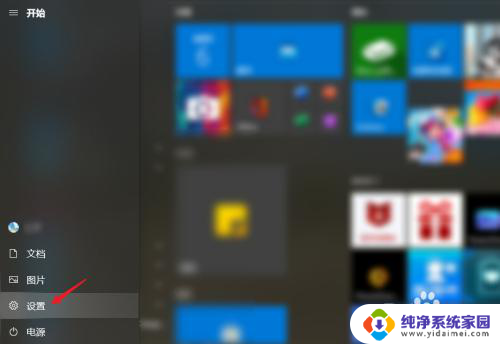
5.点击【系统】。
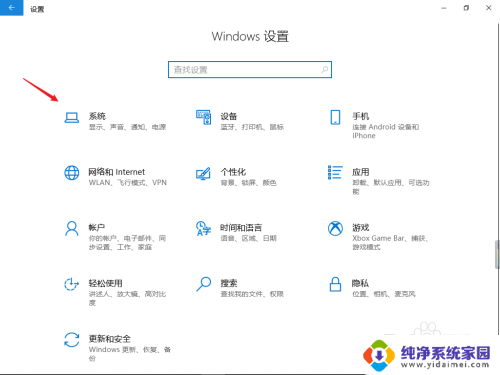
6.选择【存储】。
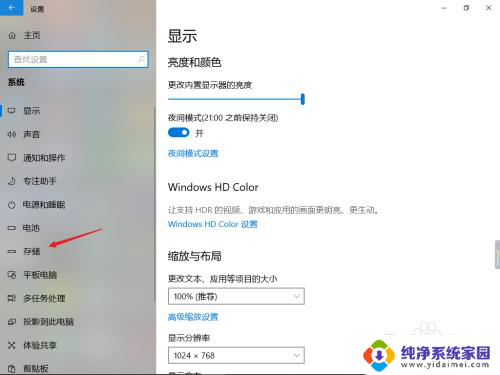
7.点击C盘下方的【应用和功能】。
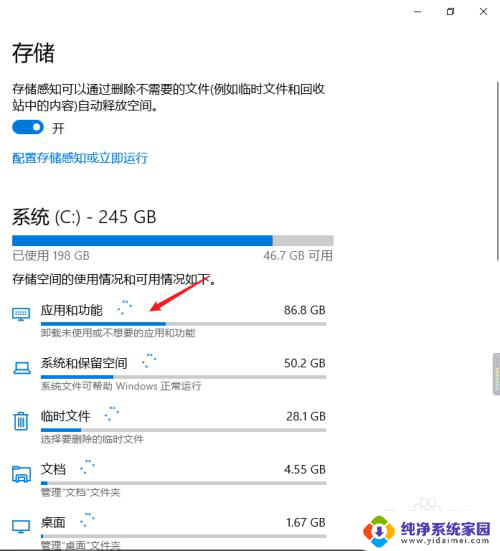
8.该页面出现的应用都是下载到C盘里的,点击该应用。
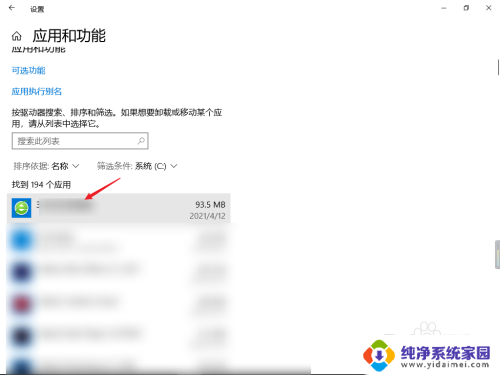
9.选择【卸载】即可。
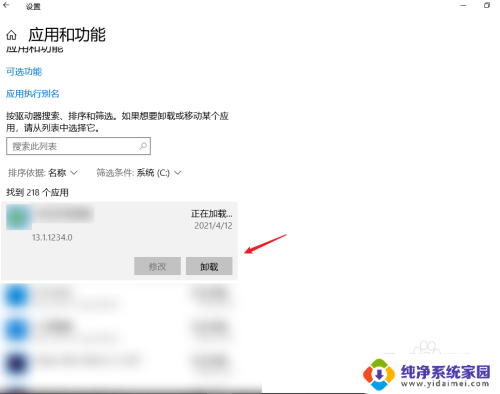
10.或者打开控制面板,选择想要删除的软件即可。
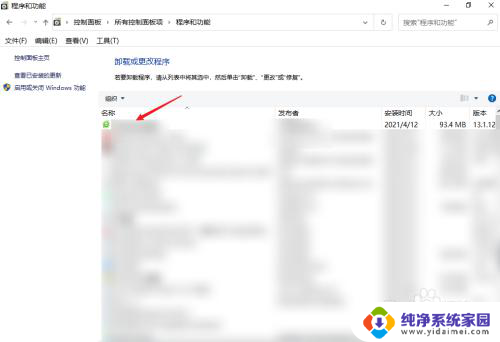
以上是关于如何删除C盘中的文件的全部内容,如果您遇到了相同的情况,您可以按照这些步骤来解决问题。